Ha MySQL telepíteni szeretnél a macOS rendszereden, akkor jó helyen jársz. Ez az útmutató bemutatja, hogyan állíthatsz be gyorsan és egyszerűen egy helyi MySQL adatbázis-környezetet a MAMP szoftverrel. A MAMP a MacOS, Apache, MySQL és PHP rövidítése, és egy kényelmes megoldás, amely jelentősen megkönnyíti az adatbázisokkal végzett munkát.
Legfontosabb megállapítások
- A MAMP a legjobb megoldás a MySQL telepítésére macOS-en.
- A telepítés egyszerű és pár lépésben elvégezhető.
- A MAMP extra eszközöket kínál, mint például a phpMyAdmin, hogy megkönnyítse az adatbázisok kezelését.
Lépésről lépésre útmutató
Először is letöltöd a MAMP szoftvert. Az első lépés az, hogy ellátogatsz a hivatalos MAMP weboldalra.
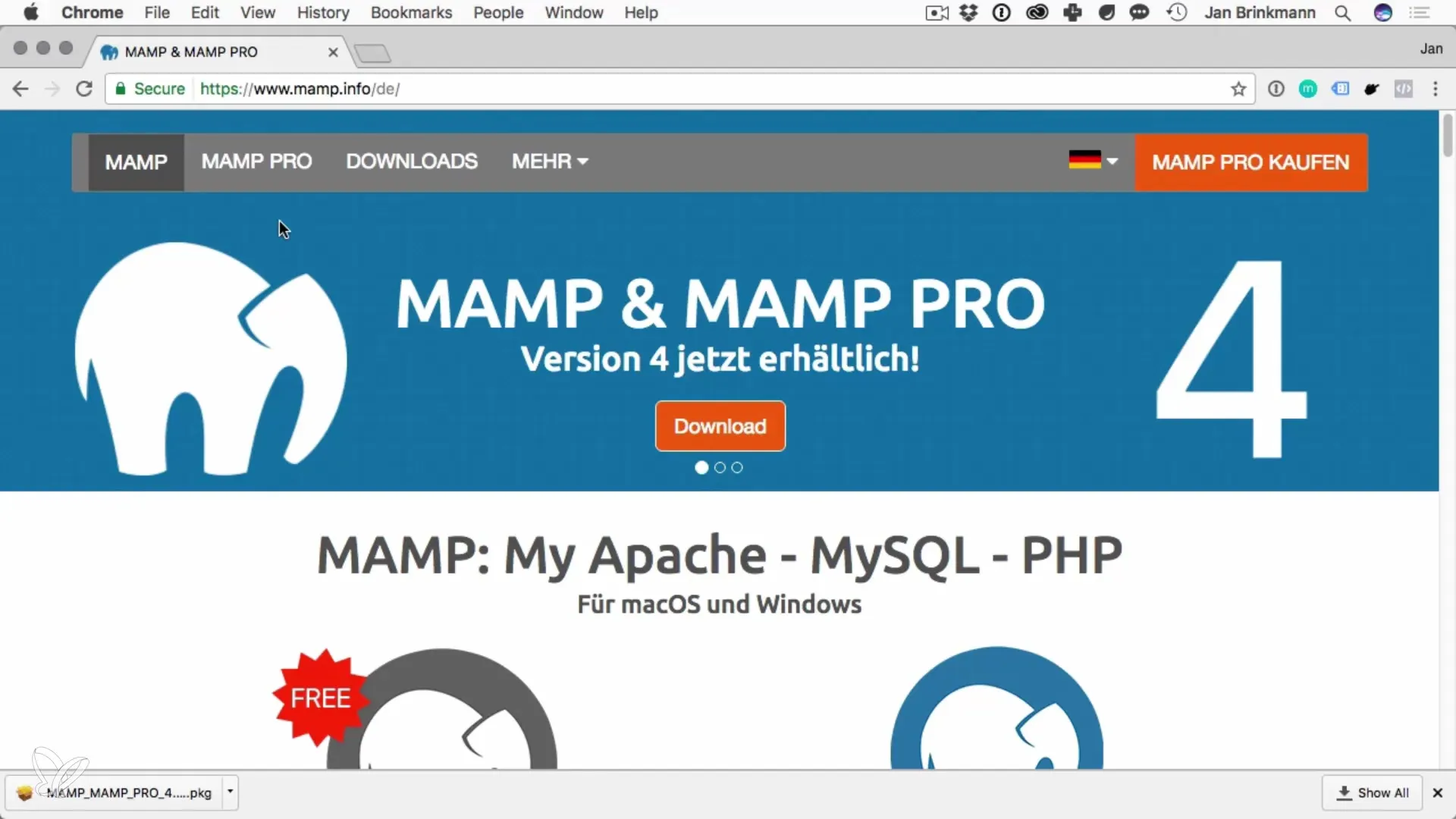
Itt letöltheted a legújabb stabil változatát a MAMP-nak. Ügyelj arra, hogy a ingyenes verziót válaszd, mivel ez elegendő lesz a számodra.
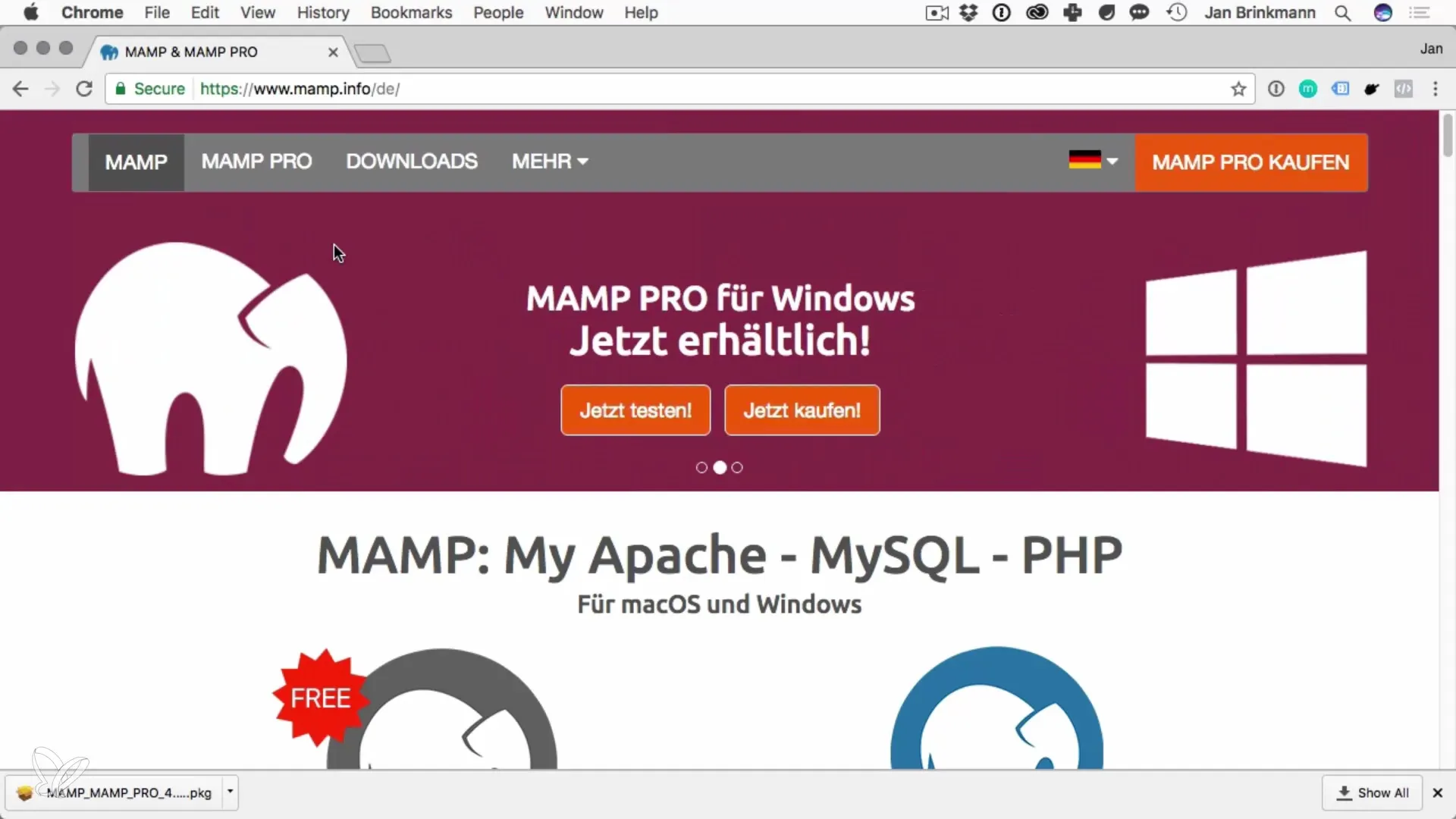
Miután letöltötted a telepítőfájlt, futtasd azt el. A MAMP egy vezérelt telepítőt tartalmaz, amely segít neked minden lépésben. Csak kattints tovább a telepítő varázslón.
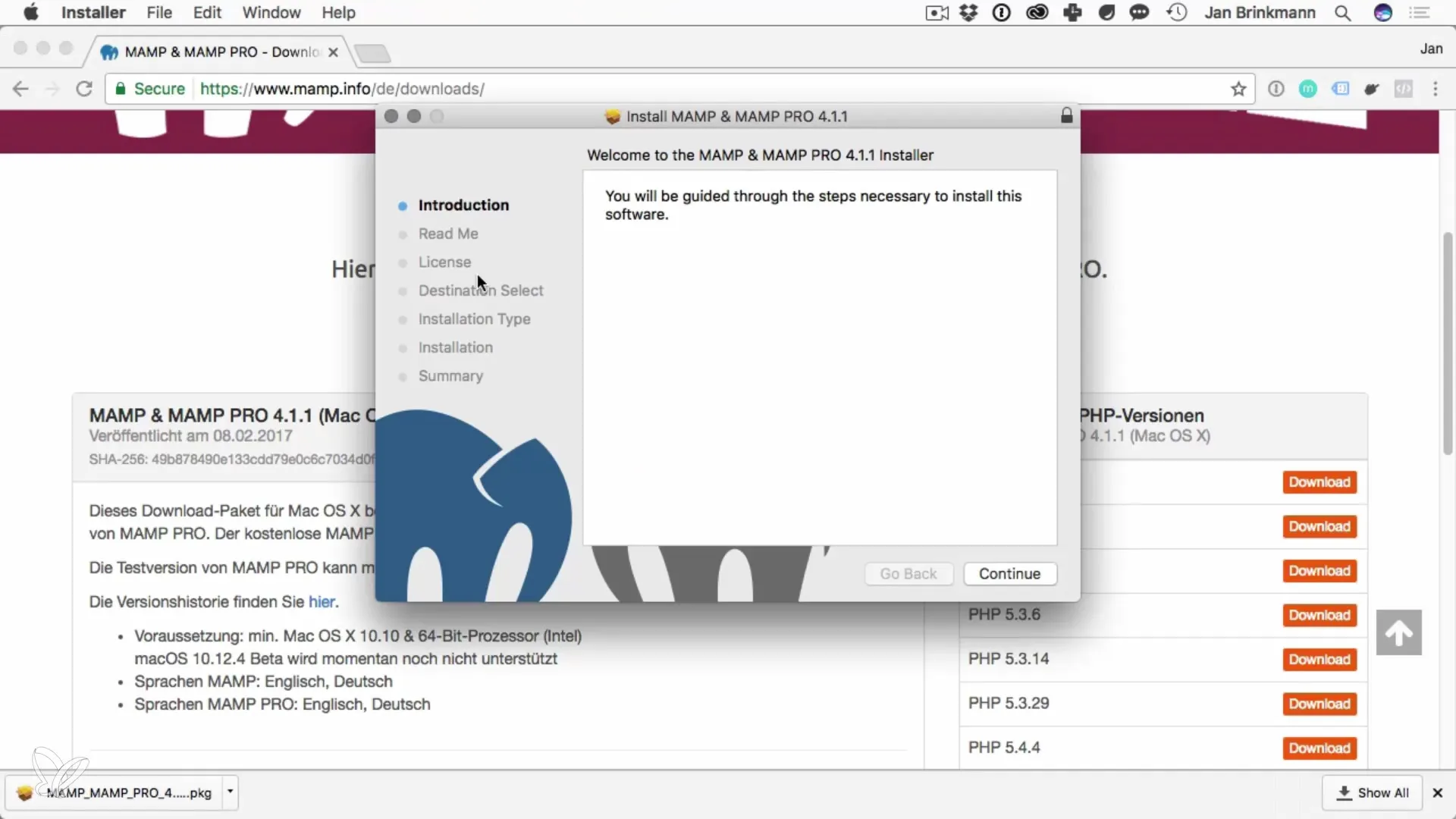
A telepítés végén a "Applications" mappában találod a MAMP mappát. Nyisd meg ezt a mappát a MAMP alkalmazás indításához.
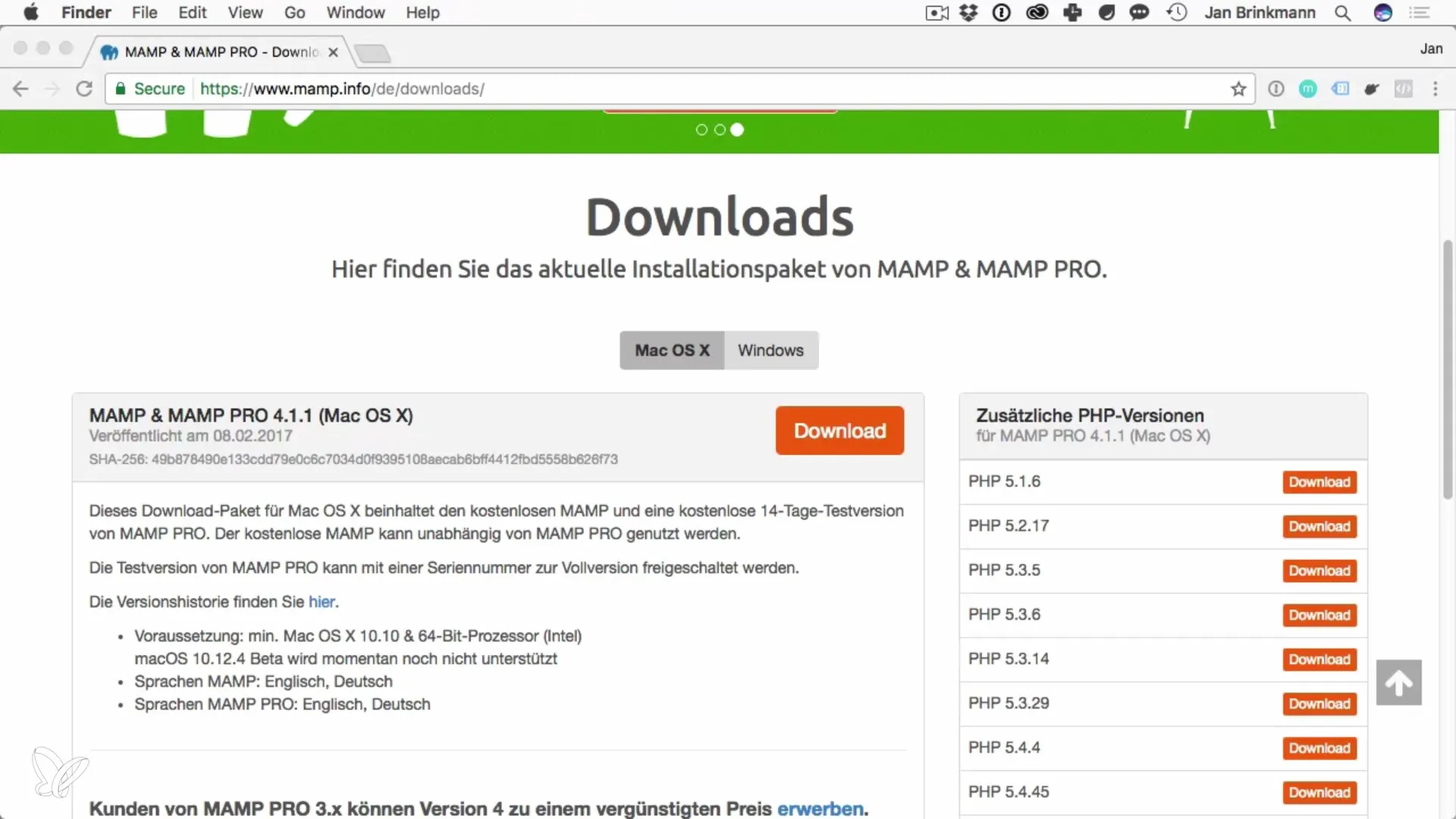
Kattints duplán a MAMP ikonra az alkalmazás megnyitásához. Az első indításkor előfordulhat, hogy megkérnek, hogy írd be az adminisztrátori jelszavadat. Ez szükséges ahhoz, hogy a MAMP telepíthesse és elindíthassa a szükséges szolgáltatásokat.
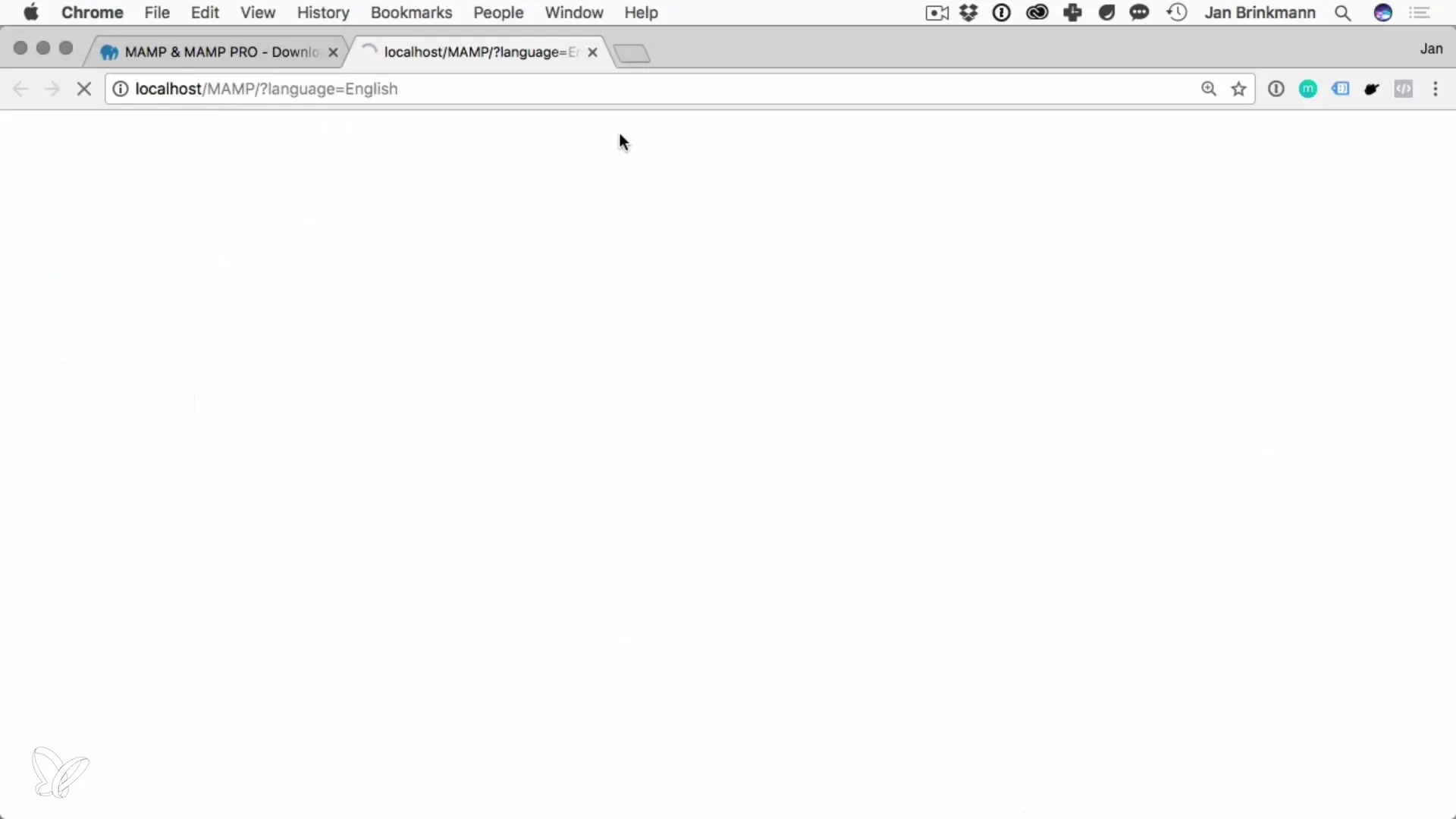
Ha a MAMP megnyílt, ellenőrizd a beállításokat. Lépj a „Preferences” részbe. Itt beállíthatod, hogy az Apache 80-as porton, a MySQL pedig 3306-os porton fusson. Ezek az alapértelmezett portok, amelyek megkönnyítik a kapcsolatot az adatbázisoddal.
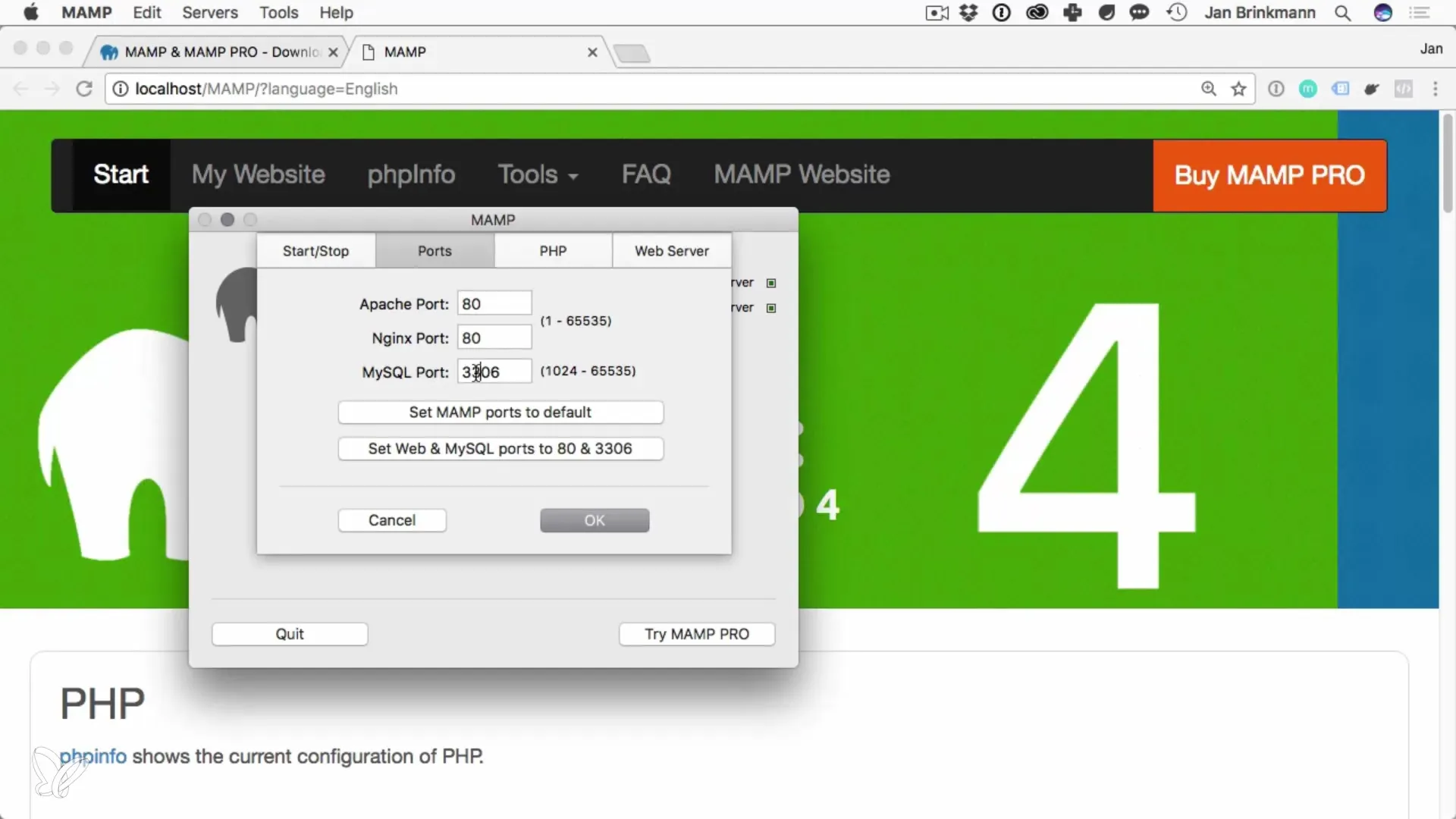
Állítsd be a portokat igényeidnek megfelelően, és mentsd el a beállításaidat. Ha adminisztrátori jogokra van szükséged a portok módosításához, ne aggódj, mert ez normális a macOS alatt.
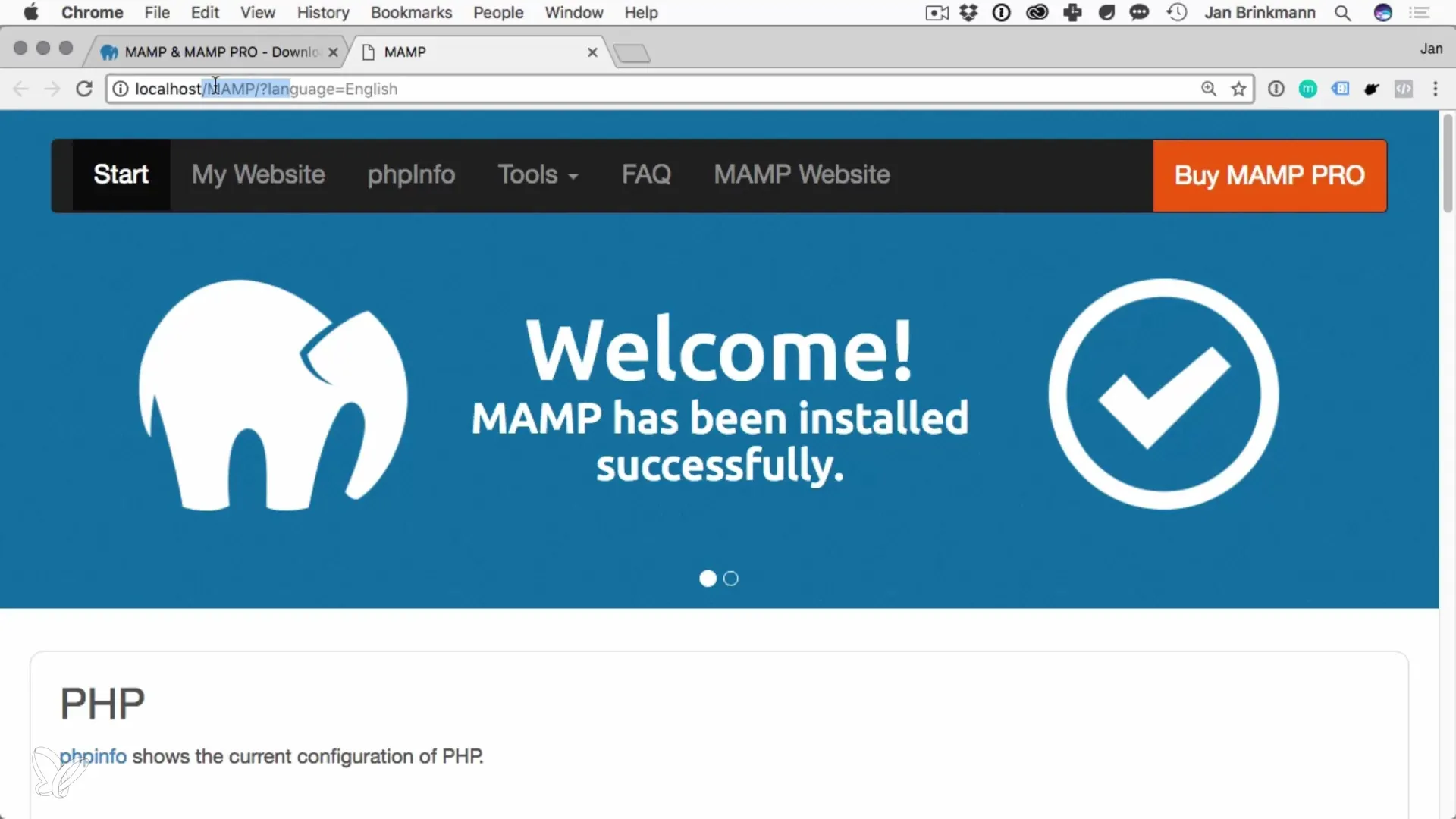
Most készen állsz a MAMP szerverek indítására. Csak kattints a „Start Servers” gombra. A MAMP-nak problémamentesen kell működnie, és visszaigazolást kapsz a szerverek állapotáról.
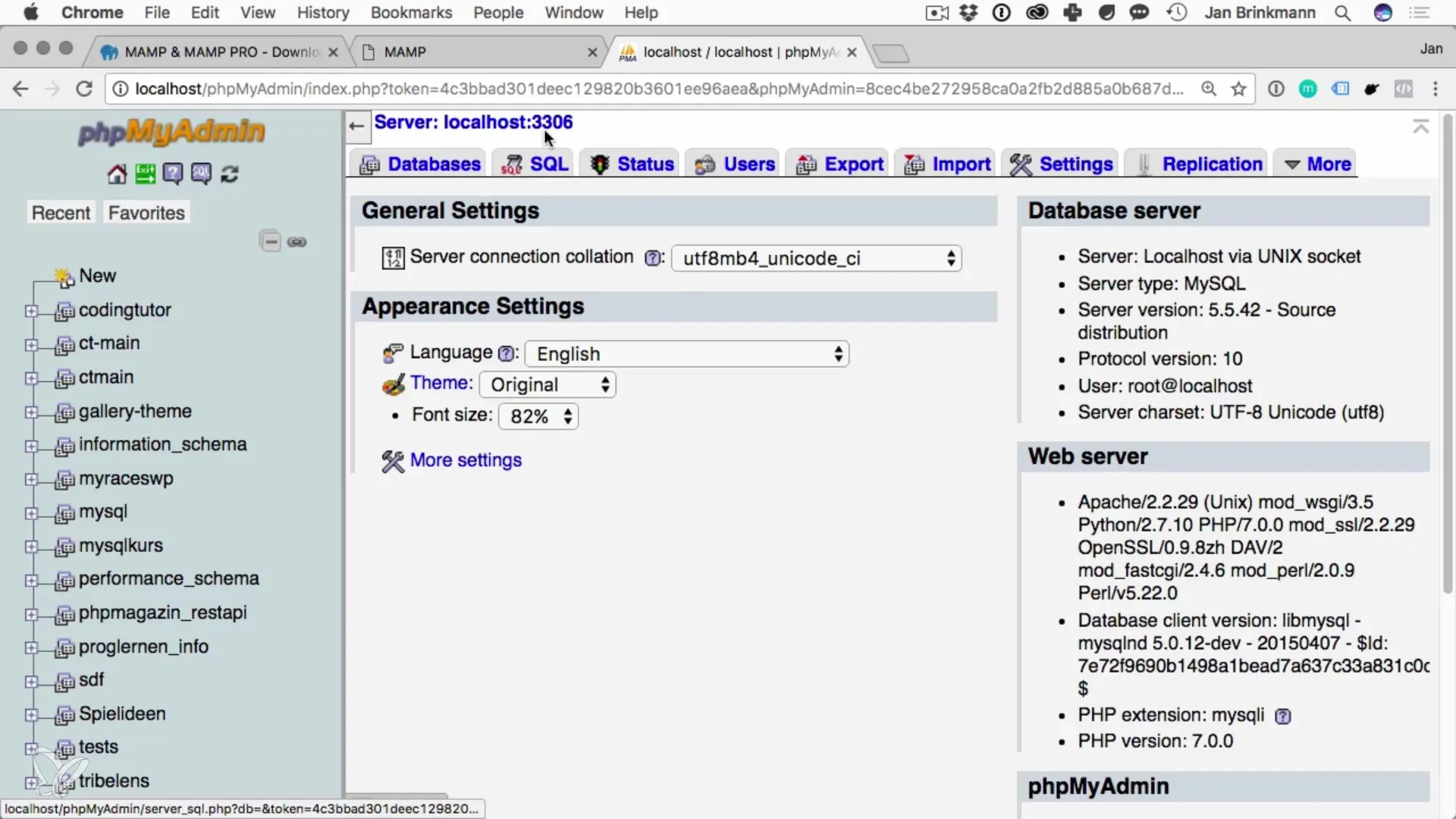
A MAMP segítségével most a phpMyAdmin is használható, egy lenyűgöző eszköz az adatbázisok kezelésére. Ez lehetővé teszi, hogy könnyedén létrehozz, módosíts és törölhess adatbázisokat, valamint kezelj felhasználókat.
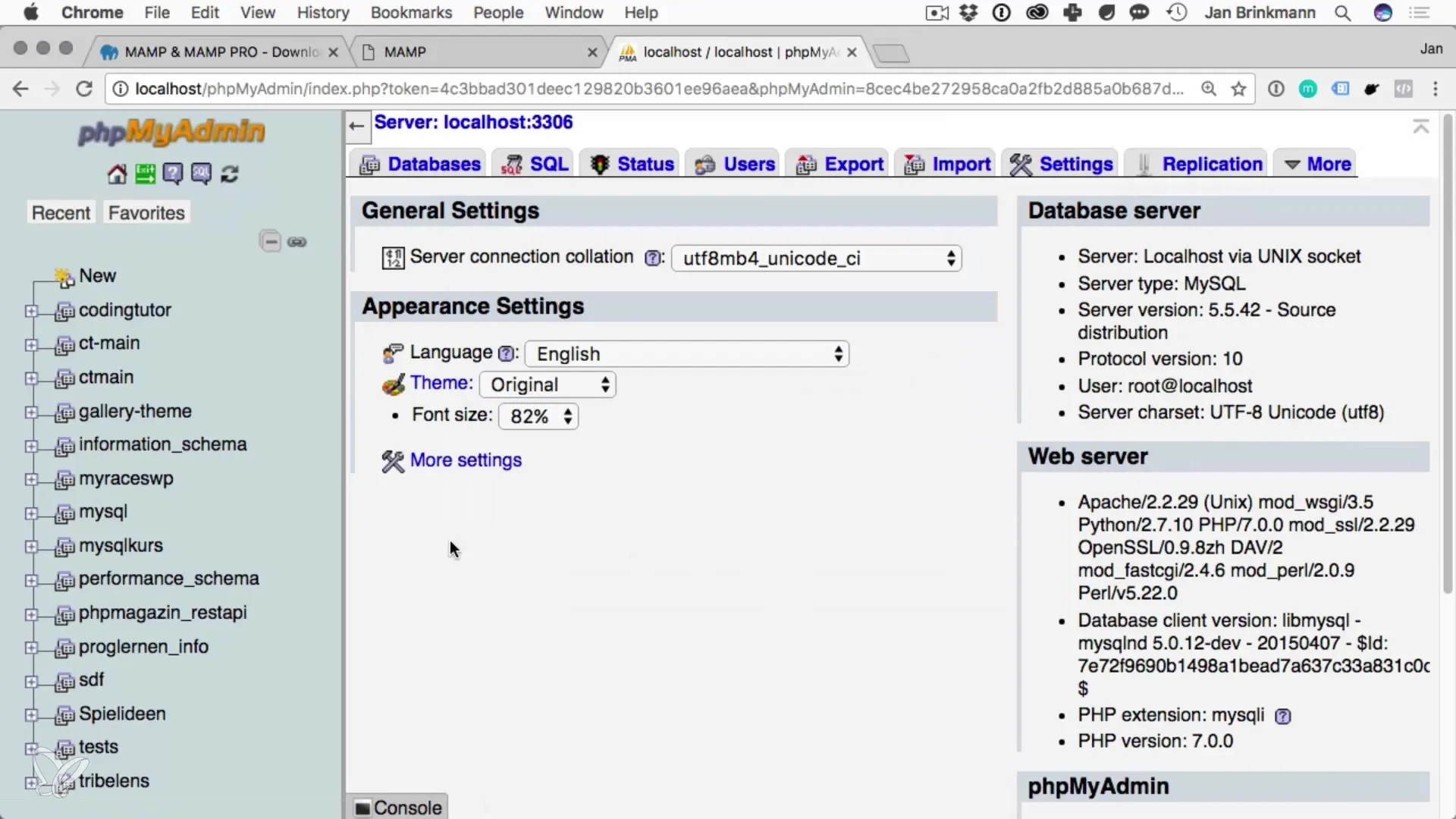
A MAMP telepítése és elindítása után a MySQL készen áll a használatra. Hozzáférhetsz az adatbázishoz, új adatbázisokat hozhatsz létre és megkezdheted az adatbázisod kezelését.
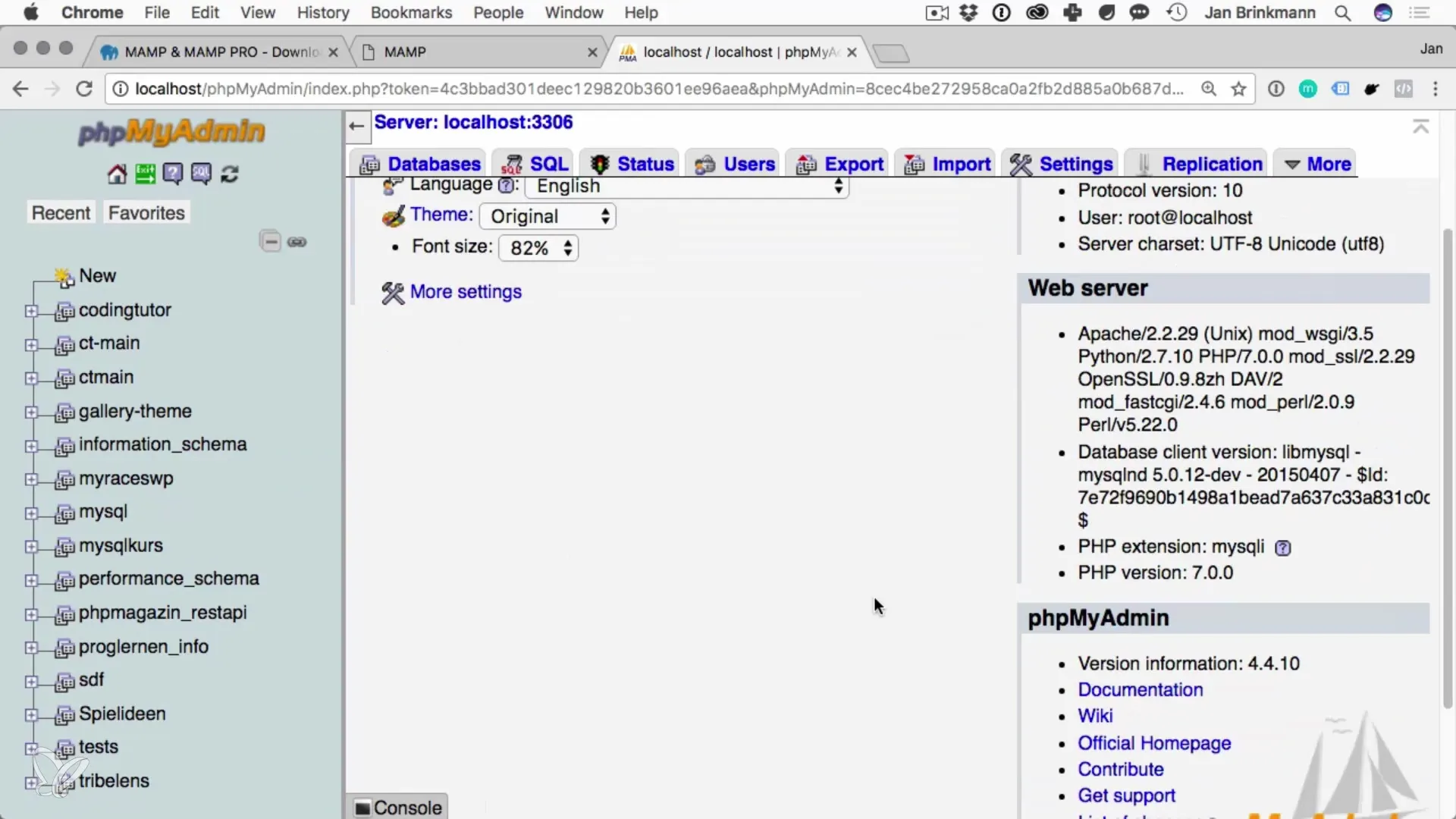
Összefoglalás – MySQL telepítése macOS-re
A MySQL macOS-re történő telepítése a MAMP segítségével egy egyszerű és hatékony folyamat. Ezzel a szoftverrel minden eszköz a kezedben van, hogy helyben dolgozhass az adatbázisokkal, és hatékonyan valósíthasd meg a projektjeidet.
Gyakran Ismételt Kérdések
Hogyan tölthetem le a MAMP-ot?Látogass el a hivatalos MAMP weboldalra, és töltsd le az ingyenes verziót.
Mely portokat kell beállítanom a MySQL-hez és az Apache-hoz?Állítsd az Apache-ot 80-as portra és a MySQL-t 3306-os portra.
Adminisztrátori jogokra van szükségem a telepítéshez?Igen, adminisztrátori jogokra van szükséged néhány beállítás elvégzéséhez a telepítés során.
Hogyan kezelhetem az adatbázisaimat?Használj phpMyAdmin-t, amely a MAMP-al együtt érkezik, az adatbázisok egyszerű kezeléséhez.
Funkcionál a MAMP Windows alatt?Az útmutató a macOS-re vonatkozik. A MAMP-nak azonban van Windows verziója is.


